Как написать код Python в Pycharm? https://youtu.be/fcbuxmgqyuy Каждый код или файл в Pycharm записан внутри проекта. Это означает, что все в Pycharm написано в отношении проекта, и первое, что вам нужно создать, прежде чем вы сможете написать любой код – это проект. Итак, давайте посмотрим, как мы можем … Писать, бегать, отладки и тестировать код в Pycharm Подробнее »
Как написать код Python в Pycharm?
Каждый код или файл в Pycharm записывается внутри Проект Отказ Это означает, что все в Pycharm написано в отношении проекта, и первое, что вам нужно создать, прежде чем вы сможете написать любой код – это проект. Итак, давайте посмотрим, как мы можем создать проект в Pycharm.
➮ После успешного установки Pycharm экран приветствия возникает. Нажмите Создать новый проект Отказ
Откроется окно «Создание нового проекта».
✶ В этом окне укажите местоположение проекта, где вы хотите сохранить файлы.
✶ Разверните меню интерпретатора Python. Здесь вы можете указать, хотите ли вы создать новый интерпретатор проекта или повторно использовать существующий. В раскрывающемся списке вы можете выбрать один из вариантов: Виртуальский, пипнв или кондей Отказ Это инструменты, которые помогают нам сохранять зависимости, требуемые различными проектами и разделяются путем создания изолированных средов Python для каждого из них. Вы также можете указать местоположение новой среды и выбрать базовый переводчик (например, Python2.x или Python3.x) из доступных параметров. Тогда у нас есть флажки для выбора Наследовать глобальные сайты-пакеты и Сделать доступным для всех проектов Отказ Обычно это хорошая идея, чтобы сохранить значения по умолчанию.
Уроки Python / Установка, настройка и использование PyCharm для начинающих
✶ Нажмите Создать В правом нижнем углу диалогового окна для создания нового проекта.
Примечание: Вы можете быть уведомлены о том, что: проекты могут быть открыты в новом окне, либо вы можете заменить проект в существующем окне или быть прикрепленным к уже открытым проектам. Как бы вы хотели открыть проект? Выберите нужный вариант.
Вы также можете получить маленький Совет дня всплывающее окно, где Pycharm дает вам один трюк, чтобы учиться в каждом запуске. Не стесняйтесь закрывать это всплывающее окно.
Теперь мы все настроены, чтобы начать писать наш первый код Python в Pycharm.
- Нажмите на Файл.
- Выберите Новый Отказ
- Выберите Python File и предоставить имя для нового файла. В нашем случае мы называем это Добавить Отказ Нажмите Enter на клавиатуре, и ваш новый файл будет готов, и вы можете написать в нем свой код.
Напишем простой код, который добавляет два числа и печатает результат добавления в качестве вывода.
Как запустить код Python в Pycharm?
Как только код написан, пришло время запустить код. Есть Три Способы запуска кода Python в Pycharm.
Способ 1: Использование ярлыков
- Используйте ярлык Ctrl + Сдвиг + R на Mac для запуска кода.
- Используйте ярлык Ctrl + Сдвиг + F10 в Windows или Linux, чтобы запустить код.
Способ 2: Щелкните правой кнопкой мыши окно кода и нажмите на Запустить ‘add “
Метод 3: Выберите «Добавить» и нажмите на маленькую зеленую стрелку в верхнем правом углу экрана, как показано на диаграмме ниже.
Как отладить код, используя точки останова?
Во время кодирования вы обязаны столкнуться с ошибками, особенно если вы работаете с утомительным производственным кодом. Pycharm предоставляет эффективный способ отладка вашего кода и позволяет отладить вашу линию кода по линии и с легкостью идентифицировать исключения или ошибки. Давайте посмотрим на следующий пример, чтобы визуализировать, как отлаживать свой код в Pycharm.
Выход:
Примечание: Это очень простой пример и только что использовался для того, чтобы направить вас через процесс отладки в Pycharm. Пример вычисляет среднее количество двух чисел, но дает разные результаты в двух операторах печати. Спойлер: Мы не использовали кронштейны правильно, что приводит к неправильному результату в первом случае. Теперь мы посмотрим, как мы можем идентифицировать то же самое, отладка нашего кода Python в Pycharm.
Отладка нашего кода:
Шаг 1: Установка точки останова
Первое требование начать отладку нашего кода – разместить точка останова Нажав на пустое пространство слева от линии № 1 (это может варьироваться в зависимости от вашего кода и требований). Это точка, когда программа будет приостановлена, и процесс отладки может быть запущен отсюда, одна строка за раз.
Шаг 2: Начните отладку
После установки точки останова на следующий шаг – это начать отладку с использованием одного из следующих способов:
- Использование ярлыков: Ctrl + Сдвиг + D на Mac или Сдвиг + Alt + F9 на Windows или Linux.
- Щелкните правой кнопкой мыши по коду и выберите Отладка «Добавить» Отказ
- Выберите «Добавить» и нажмите на Значок в правом верхнем углу строки меню.
После того, как вы используете любой из вышеперечисленных методов, чтобы начать отладку кода, Окно отладки Откроется внизу, как показано на рисунке ниже. Кроме того, обратите внимание, что текущая линия выделена синим цветом.
Шаг 3: Линия отладки по линии и определить ошибку (логично в нашем случае). Нажмите F8 На вашей клавиатуре для выполнения текущей строки и Шаг на к следующей строке. К шаг в Функция в текущей строке, нажмите F7 Отказ Поскольку каждое утверждение выполняется, изменения в переменных автоматически отражаются в окне отладчика.
Как проверить код в Pycharm?
Для любого приложения или кода для операции он должен пройти тест подразделения, а Pycharm облегчает нас с многочисленными структурами тестирования для тестирования нашего кода. Тестовый бегун по умолчанию в Python – Неизвестный Однако Pycharm также поддерживает другие структуры тестирования, такие как Pteest , нос , доктра , токс и пробный Отказ
Давайте создадим файл с именем Валюта.пи А затем проверьте наш файл, используя тестирование подразделения.
Теперь давайте начнем тестирование подразделения. Следуйте инструкциям, указанным ниже:
Шаг 1: Создайте тестовый файл
Начать тестирование Держите Валюта.пи Файл открыть и выполнить любой из следующих шагов:
- Используйте ярлык: Нажмите Сдвиг + CMD + T на Mac или Ctrl + Сдвиг + T на Windows или Linux.
- Щелкните правой кнопкой мыши по классу и выберите Перейти к ➠ Тест Отказ Убедитесь, что вы щелкните правой кнопкой мыши по названию класса, чтобы избежать путаницы!
- Перейти к главному меню ➠ Выберите Навигация ➠ Выберите тест
Шаг 2: Выберите Создать новый тест И это открывает окно «Создать тестовое окно». Сохраните значения по умолчанию и выберите все методы и нажмите на Хорошо Отказ
✶ Pycharm автоматически создаст файл с именем test_currency.py со следующими тестами в нем.
Шаг 3: Создайте тестовые случаи
Как только наш тестовый файл создан, нам нужно импортировать класс валюты в нем и определить тестовые случаи следующим образом:
Шаг 4: Запустите тест на единицу
Теперь нам нужно запустить тест, используя один из следующих методов:
- Использование ярлыка: Нажмите Ctrl + R на Mac или Сдвиг + F10 на Windows или Linux.
- Щелкните правой кнопкой мыши и выберите Запустите «Unittests для Test_Currence.py» Отказ
- Нажмите на зеленую стрелку слева от имени класса тестов и выберите Запустите «Unittests для Test_Currence.py» Отказ
Вы будете с тех пор, что два теста успешны, когда один тест терпит неудачу. Быть более конкретным тестом на единицу для test_euro () и test_yen () успешно, пока тест терпит неудачу для test_pound () Отказ
Это приводит нас к концу этого раздела, и нам пора перейти к очень важному разделу нашего учебника, где мы будем обсуждать многочисленные советы и трюки для перемещения Pycharm с помощью некоторых интересных ярлыков. Мы также обсудим вкратце о некоторых инструментах, таких как Django, что мы можем интегрировать с Pycharm. Итак, без дальнейшей задержки давайте погрузиться в следующий раздел.
Пожалуйста, нажмите на Следующий Ссылка/кнопка, приведенная ниже, чтобы перейти к следующему этапу Pycharm Wired!
Я профессиональный Python Blogger и Content Creator. Я опубликовал многочисленные статьи и создал курсы в течение определенного периода времени. В настоящее время я работаю полный рабочий день, и у меня есть опыт в областях, таких как Python, AWS, DevOps и Networking.
Источник: pythobyte.com
Русские Блоги
В этой статье описывается, как редактировать конфигурации при первом использовании Pycharm, таким образом запустив файл Python.
1. Нажмите на файл конфигурации

2. Нажмите «+»

3. Выберите Python и выберите путь скриптов

4. Выберите интерпретатор Python, например, выберите Python 3.8, нажмите OK.

5. Щелкните правой кнопкой мыши файл Python, который вы хотите запустить, нажмите RUN

6. Или используйте клавиши ярлыков F9, чтобы запустить, нажмите на файл, который вы хотите запустить.

Интеллектуальная рекомендация

Проект Scramboot и реализация Vue проекта Передние и задние концы и взаимодействия баз данных
Vue Project (вовлечение междоменных проблем) Перекрестный 1, первая установка Axios с Vue-Axios 2, настроить Axios в Main.js 3. Настройте междоменную информацию в index.js в папке конфигурации.
29.java- анонимный внутренний класс
Анонимный внутренний класс — это частичный внутренний класс без имени, который подходит только для одного класса. В разработке часто есть такой класс, только один раз, используйте его один раз, вы мож.
Летучий скрипт
Boot Чтобы открыть различные среды, IDE, каждый раз, когда вы щелкнули на значок настольных компьютеров, ощущается очень неприятно. Использование языка сценариев BAT под окном, напишите чрезвычайно пр.

Самоорганизующаяся нейронная сеть SOM
Самоорганизующаяся нейронная сеть SOM Создавайте красивые картинки .
CodeForces-136A представляет 【Практические вопросы по C ++】
A. Presents time limit per test2 seconds memory limit per test256 megabytes inputstandard input outputstandard output Little Petya very much likes gifts. Recently he has received a new laptop as a New.
Источник: russianblogs.com
PyCharm: пошаговая инструкция по установке IDE для изучения Python (Урок №3)
Прежде чем перейти к изучению основ Python, неплохо-бы установить специальную программу для написания кода. Можно, конечно, писать программы в обычном блокноте, но так никто не делает.
Для удобного написания кода предназначены специальные программы, которые существенно облегчают этот процесс.
Они помогают быстрее найти ошибки в коде, дают автоматические подсказки, выделяют цветом синтаксис. И многое-многое другое.
Для написания кода на языке Python сейчас существует огромное количество программ.
Например:
- Visual Studio
- Visual Studio Code
- PyCharm
- Sublime Text
- Atom
- Geany
- и много других вариантов.
Что выбрать — решать вам. Но в настоящее время огромное количество разработчиков на языке Python пишут программы в PyCharm.
Можно сказать, что именно PyCharm стала стандартом для работы с Python.
Если хотите знать мое мнение, то лучше сразу привыкать к PyCharm (но можете выбрать и другой редактор кода).
Но мы сегодня установим именно PyCharm в операционной системе Windows (кстати, PyCharm можно установить и в Linux).
Можете посмотреть видео ниже, или почитать текстовую инструкцию по установке PyCharm, которая находится ниже.
Не забудьте подписаться на мой Видеоканал в Яндекс.Дзен.
Как установить PyCharm?
Идем на официальный сайт разработчика по этой ссылке:
и видим два варианта PyCharm для скачивания
- Professional — платная версия
- Community — бесплатная версия
Бесплатной версии Community более чем достаточно, для начала изучения Python
Значит, будем устанавливать именно ее:
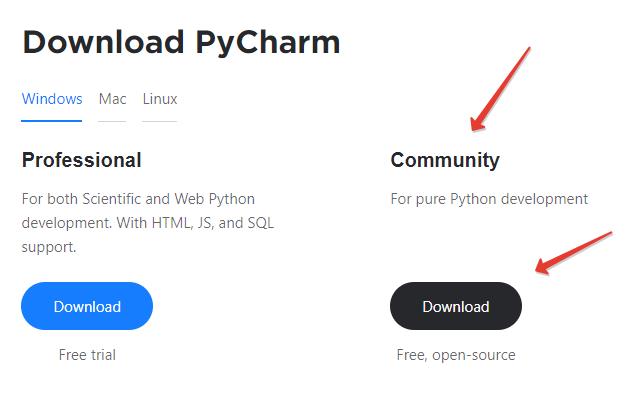
Нажимаем на кнопку Download и скачиваем установочный файл (примерно 300 мегабайт).
Далее все просто. Устанавливаем PyCharm как и любую-другую программу для Windows.
Дважды кликаем по установочному файлу и приступаем к установке:
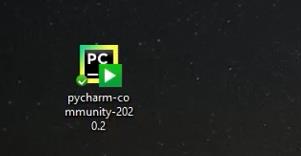
Видим экран приветствия:
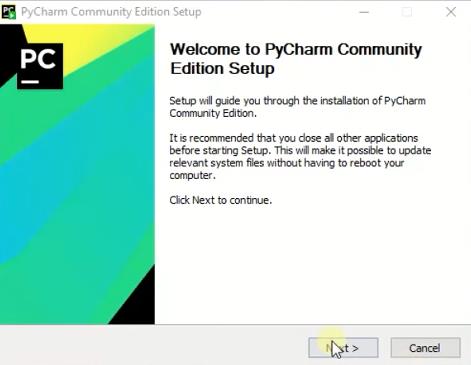
На следующем шаге можно изменить место установки PyCharm.
Я оставил место установки программы без изменений, и нажал на кнопку Next.
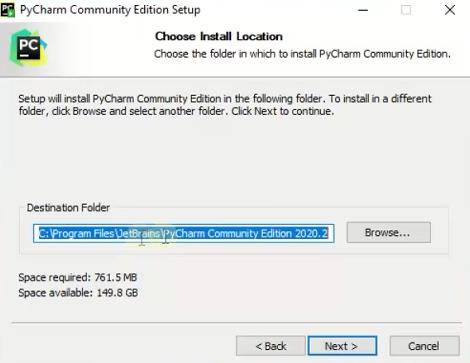
На следующем шаге достаточно поставить «галочку» для того, чтобы создать ярлык запуска программы на рабочем столе компьютера (см. рисунок ниже).
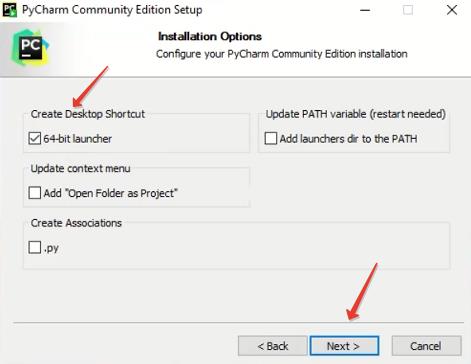
И нажимаем, как нетрудно догадаться, кнопку «Next» =)
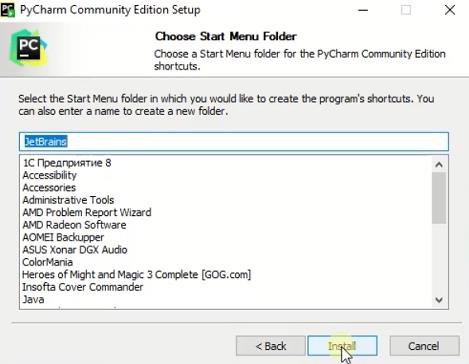
На следующем шаге ничего не трогаем, и нажимаем на кнопку «Install».
Пошел процесс установки:
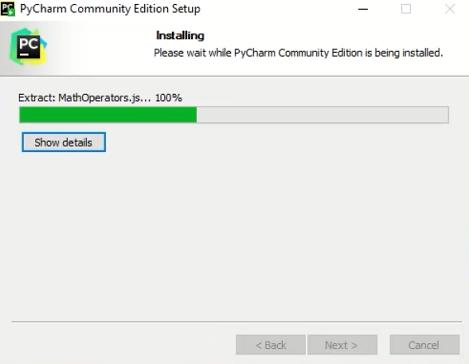
Установка PyCharm успешно завершена:
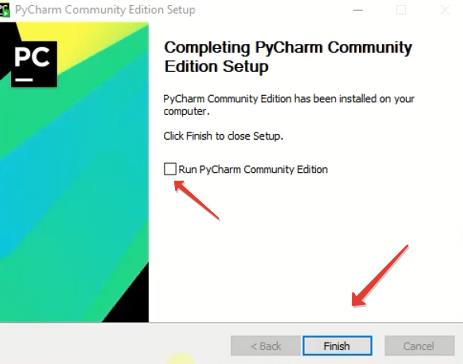
Жмем на кнопку «Finish».
Если хотите, чтобы программа сразу запустилась, то поставьте «галочку», напротив пункта «Run PyCharm».
Или просто запустите при помощи ярлыка, который уже есть на рабочем столе.
Первое, что мы увидим после запуска — это политика конфиденциальности. Придется с ней согласиться:
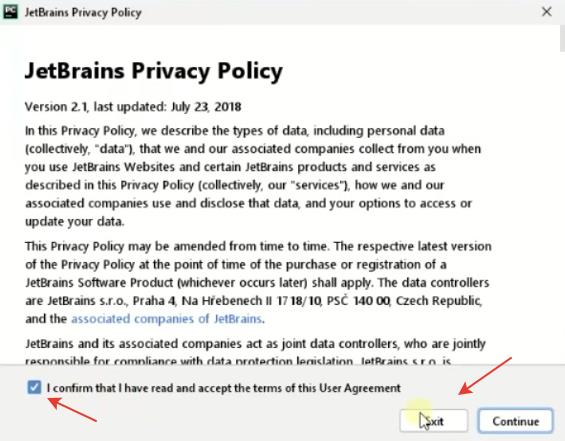
На следующем шаге нам будет предложено поделиться анонимной статистикой использования программы:
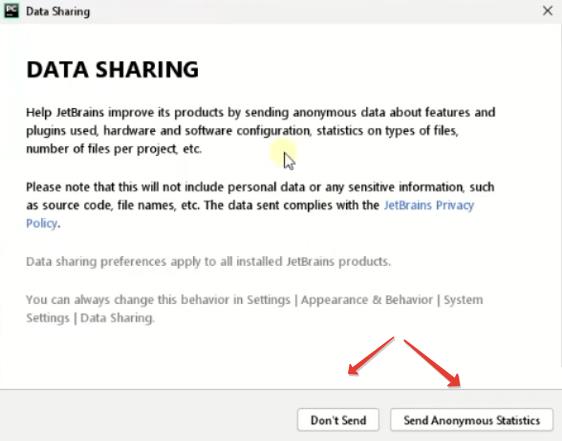
- Если не хотите делиться такими данными, нажмите «Don’t send»
- Если хотите делиться такими данными, то нажмите «Send Anonymous Statistics»
Этот выбор — на ваше усмотрение.
И, наконец, выбираем тему оформления:
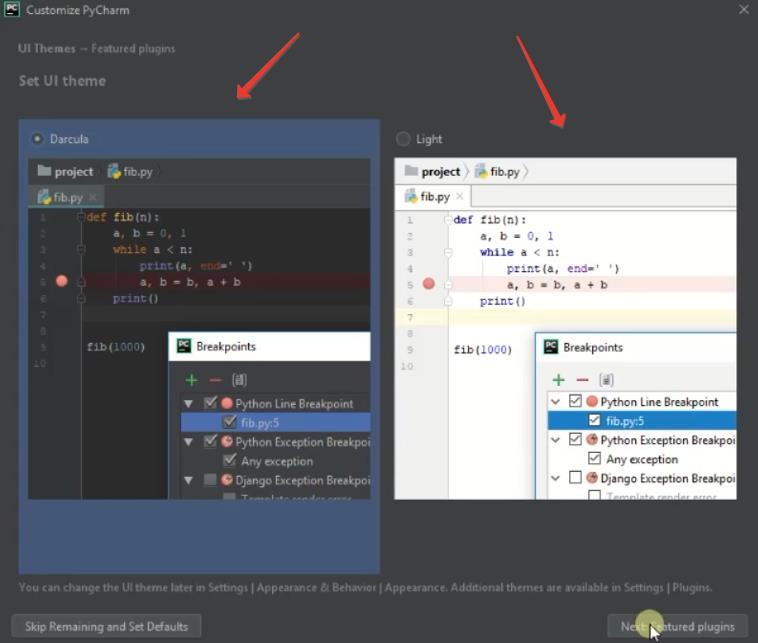
Подозреваю, что большинство выберет темную тему =)
На следующем шаге нам будет предложено создать первый проект.
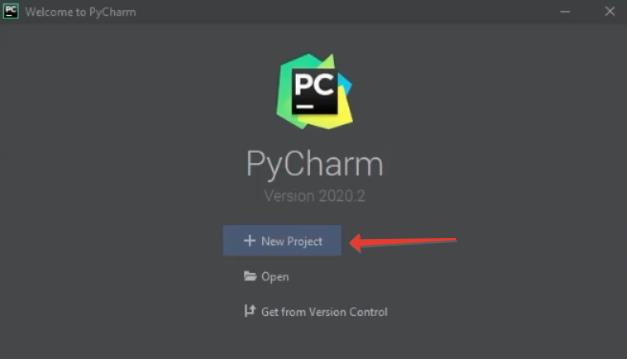
Жмем на кнопку «New Project» и создаем первый проект.
Фактически, нужно создать каталог, где будут храниться файлы наших будущих программ и скриптов.
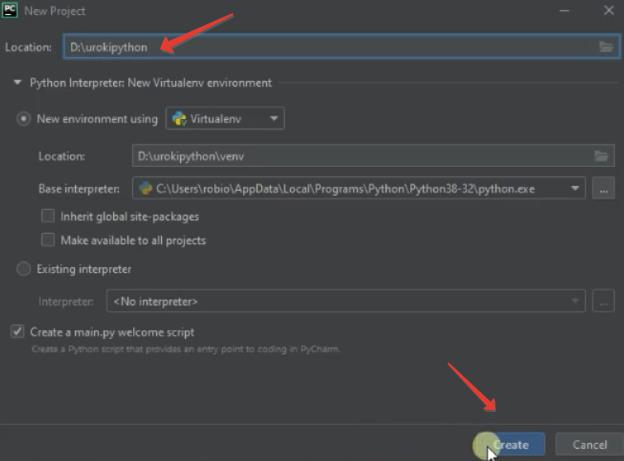
Я создал проект urokipython на диске D. Понятно, что вы можете выбрать любое другое расположением на вашем компьютере.
Нажимаем на кнопку «Create».
Все, мы с вами установили PyCharmи и создали первый проект.
Уроки по Python 3:
- Урок №1. Стоит ли изучать Python? Почему он стал лучшим «первым» языком программирования для начинающих?
- Урок №2: Как установить Python 3 в Windows и проверка установки в Linux
- Урок №3: PyCharm: пошаговая инструкция по установке IDE для изучения Python
- Урок №4: Переменные в Python: что это такое, как их называть и использовать?
- Урок №5: Комментирование кода в Python
- Урок №6: 3 основных типа данных в Python, с которыми начнем работать сразу: int, float, str
- Урок №7: Числа и операции с ними в Python
- Урок №8: Ввод и вывод данных в Python. Пишем первую программу
Источник: it-robionek.ru